Wie Kann Man Musik Vom Computer Auf Das iPhone Ohne/Mit iTunes Übertragen?
Oct 15, 2025 • Filed to: Datensicherung zwischen Telefon & PC • Proven solutions
Musik ist etwas, das Menschen aus den tiefsten Wurzeln unseres Geistes heraus inspiriert. Deshalb ist das Hören jeglicher Art von Musik ein sehr wichtiger Teil unseres täglichen Lebens. Wenn Menschen sich fragen, wie Musik vom Computer auf das iPhone übertragen werden kann, gibt es viele einfache und schnelle Möglichkeiten, dies zu tun. Egal, ob Sie es mit oder ohne iTunes tun möchten, dieser Artikel gibt Ihnen einen perfekten Einblick darüber, wie man Musik vom Computer auf das iPhone überträgt. Um Musik vom Computer auf das iPhone zu übertragen, können Sie jeden beliebigen legalen Prozess befolgen, aber Sie müssen dem für Sie am besten geeigneten Verfahren folgen.
- Teil 1. Wie man Musik mit iTunes vom Computer auf das iPhone überträgt
- Teil 2. Wie man Musik ohne iTunes vom Computer auf das iPhone überträgt
Sehen Sie sich das Video an, um dies herauszufinden:
Teil 1. Wie man Musik mit iTunes vom Computer auf das iPhone überträgt
Wenn Sie ein Fan irgendeines iOS-Geräts oder ein regelmäßiger Benutzer sind, ist Ihnen iTunes sicher bekannt. Es ist eine offizielle Lösung zur Verwaltung des iPhones und wurde von Apple entwickelt. Das Hinzufügen von Musik zu Ihrem iPhone mit Hilfe von iTunes kann ein etwas komplizierter Prozess sein, aber Sie können Ihr iPhone einfach mit der iTunes-Bibliothek synchronisieren, wenn Sie Ihre Musik bereits darin haben. Wenn Sie Ihre Musik noch nicht in Ihrer iTunes-Bibliothek hinzugefügt haben, müssen Sie sie manuell hinzufügen. Folgen Sie einfach diesen Prozess, um mit Hilfe von iTunes Lieder vom PC auf das iPhone übertragen können.
Schritt 1. Zuerst müssen Sie die neueste Version von iTunes herunterladen, installieren und auf Ihrem Computer ausführen und auch Ihr iPhone mit Ihrem PC verbinden. Prüfen Sie, ob das Programm korrekt installiert ist oder nicht, und prüfen Sie auch, ob Ihr iPhone erfolgreich mit Ihrem PC verbunden ist.
Schritt 2. Wenn Sie Ihrer iTunes-Mediathek noch keine Musik hinzugefügt haben, können Sie diese ganz einfach über die Option "Datei" und dann die Option "Datei zur Mediathek hinzufügen" hinzufügen. Sie können einen beliebigen Musiktitel oder einen ganzen Ordner auswählen, nachdem sich ein neues Fenster von iTunes vor Ihnen geöffnet hat. Dies ist eine sehr gute Option, wenn Sie eine riesige Sammlung von Titeln in einem ganzen Ordner haben. Sie müssen nur die Ordneroption auswählen, und die Musiktitel werden automatisch hinzugefügt.
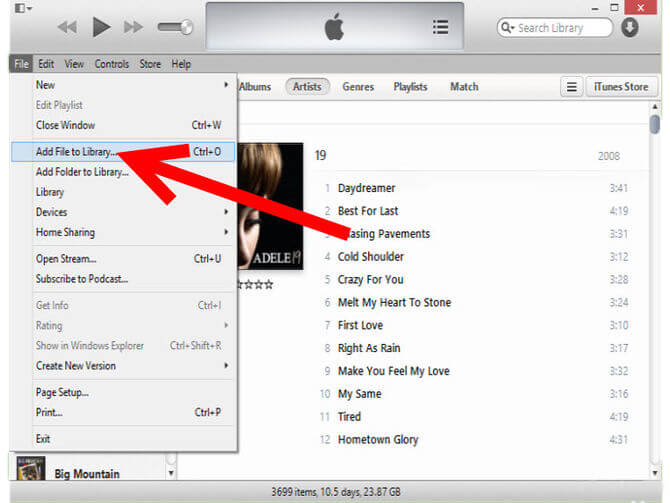
Schritt 3. Jetzt können Sie Ihrem iPhone ganz einfach Musik aus iTunes hinzufügen. Sie müssen Ihr iPhone aus dem Gerätesymbol von iTunes auswählen und dann auf den Reiter "Musik" auf der linken Seite tippen.
Schritt 4. Sie müssen die Option "Musik synchronisieren" aktivieren. Dadurch werden ausgewählte Musikdateien, Alben, Genres oder Wiedergabelisten auf Ihrem iPhone synchronisiert. Klicken Sie zum Schluss auf "Übernehmen", um die Änderungen zu speichern. Nun wird alles nach Plan durchgeführt.
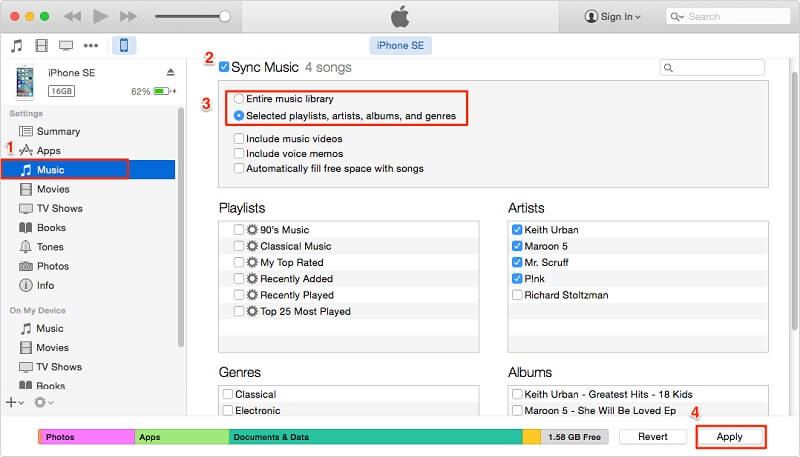
Teil 2. Wie man Musik ohne iTunes vom Computer auf das iPhone überträgt
Wenn Sie Ihre Lieblingsmusikdateien wirklich ohne iTunes auf Ihr iPhone übertragen möchten, dann kann Dr.Fone - Telefon-Verwaltung (iOS) die beste Lösung für Sie sein. Er wird Ihnen eine wirklich schnelle und problemlose Erfahrung bei der Übertragung jeder gewünschten Datei auf Ihr iPhone ermöglichen. Wenn Sie einem sehr einfachen Prozess folgen und mit wenigen Klicks lernen, wie Sie mit Dr.Fone - Telefon-Verwaltung (iOS) Musik vom PC auf das iPhone übertragen können. Dieses Werkzeug ermöglicht es Ihnen, Ihre Fotos, Kontakte, Nachrichten, Videos und verschiedene Arten von Dateien auf Ihr iPhone zu übertragen. Es ist auch ein großartiger iPhone-Manager mit Optionen zur einfachen Verwaltung aller Arten von iPhone-bezogenen Themen. Es ist mit iOS 7, iOS 8, iOS 9, iOS 10, iOS 11, iOS 12, iOS 13 und iPod kompatibel. Sie können diesem einfachen Prozess folgen, um zu erfahren, wie Sie mit Dr.Fone Musik ohne iTunes vom Computer auf das iPhone übertragen können.

Dr.Fone - Telefon-Verwaltung (iOS)
Musik ohne iTunes vom Computer auf das iPhone übertragen
- Übertragen, verwalten, exportieren/importieren Sie Ihre Musik, Fotos, Videos, Kontakte, SMS, Apps, etc.
- Sichern Sie Ihre Musik, Fotos, Videos, Kontakte, SMS, Apps, etc. auf dem Computer und stellen Sie sie einfach wieder her.
- Übertragen Sie Musik, Fotos, Videos, Kontakte, Nachrichten, etc. von einem Smartphone auf ein anderes.
- Übertragen Sie Mediendateien zwischen iOS-Geräten und iTunes.
- Vollständig mit iOS 7, iOS 8, iOS 9, iOS 10, iOS 11, iOS 12, iOS 13 und iPod kompatibel.
Schritt 1. Zuerst müssen Sie Dr.Fone auf Ihrem PC installieren und starten und von der Startoberfläche des Programms die Option "Telefon-Verwaltung" aufrufen, um Musik auf Ihr iPhone zu übertragen.

Schritt 2. Jetzt müssen Sie Ihr iPhone über ein Datenkabel mit Ihrem PC verbinden und die Software Ihr iPhone erkennen lassen. Wenn Sie Ihr iPhone richtig an Ihren PC angeschlossen haben, dann wird Dr.Fone Ihr iPhone erkennen und Ihnen diese unten abgebildete Seite zeigen.

Schritt 3. Als nächstes müssen Sie über die Leisten, die sich oben in der Navigationsleiste befinden, zum Reiter "Musik" gehen. Dieser Reiter zeigt Ihnen alle Musikdateien, die sich bereits auf Ihrem iPhone befinden. Die linke Leiste wird Ihnen helfen, die Musikdateien in den verschiedenen Kategorien leicht zu überprüfen.
Schritt 4. Um Musikdateien auf Ihr iPhone zu übertragen, müssen Sie in der Symbolleiste auf das Importsymbol klicken. Sie können entweder ausgewählte Dateien auswählen oder Sie können einen ganzen Ordner über die Optionen "Datei hinzufügen" und "Ordner hinzufügen" importieren. Dies ist eine sehr hilfreiche und fortgeschrittene Option für Sie, wenn Sie eine riesige Sammlung von Liedern in einem einzigen Ordner haben.

Schritt 5. Nachdem Sie eine dieser beiden Optionen gewählt haben, öffnet sich vor Ihnen ein Popup-Fenster, in dem Sie Ihren Computer durchsuchen und Musik direkt von Ihrem PC auf Ihr iPhone importieren können. Wählen Sie einfach den gewünschten Ordner aus und drücken Sie "OK".
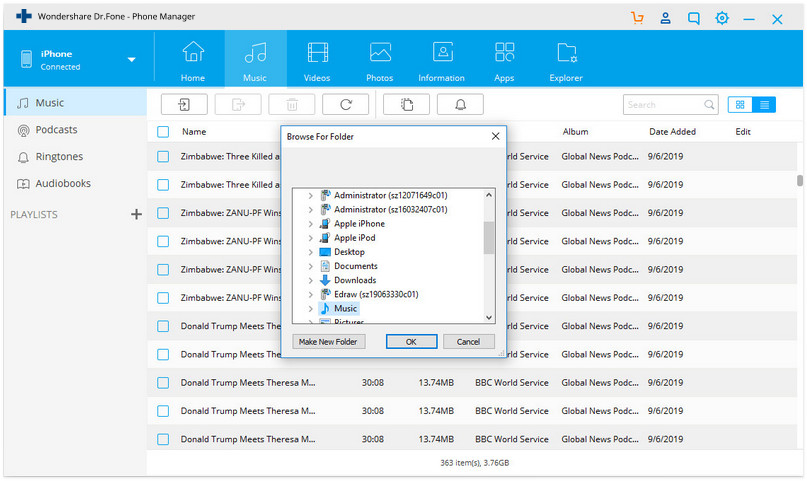
Schritt 6. Wenn all diese Schritte abgeschlossen sind, brauchen Sie nichts weiter zu tun. Warten Sie einfach eine Weile, bis der vollständige Transferprozess abgeschlossen ist.
Nach dem Lesen dieses Artikels sollte niemand das Gefühl haben, dass er nicht in der Lage ist, Musik mit/ohne iTunes vom Computer auf das iPhone zu übertragen. Mit/ohne iTunes ist hier nicht die Haupttatsache, die Haupttatsache ist das Sie Ihre Musikdateien einfach, effizient und ohne Datenverlust auf Ihr iPhone übertragen können. Deswegen ist Dr.Fone - Telefon-Verwaltung (iOS) die beste Lösung für Sie. Dieses Werkzeug kann ohne jeden Zweifel Ihr bester Freund und der beste iPhone-Manager sein. Es verfügt über so viele erweiterte Funktionen und Optionen, dass Sie innerhalb kürzester Zeit zu einem Experten in der Verwaltung von iPhones werden. Es ist das beste Werkzeug zum Übertragen, Verwalten, Exportieren/Importieren Ihrer Mediendateien von Ihrem PC auf das iPhone.
iPhone-Musikübertragung
- Musik auf iPhone übertragen
- 1.Musik vom Computer auf das iPhone laden
- 2.Musik vom Computer zum iPhone hinzufügen
- 3.Musik vom Laptop auf das iPhone übertragen
- 4.Musik vom iPod auf das iPhone übertragen
- 5.Musik vom Computer auf das iPhone übertragen
- Audiomedien auf iPhone übertragen
- Musik vom iPhone auf den PC übertragen
- Musik auf iOS herunterladen
- Musik zu iTunes übertragen
- Weitere Tipps zur iPhone Musiksynchronisation

Allrounder-Lösung für Smartphone






















Julia Becker
chief Editor
Kommentare